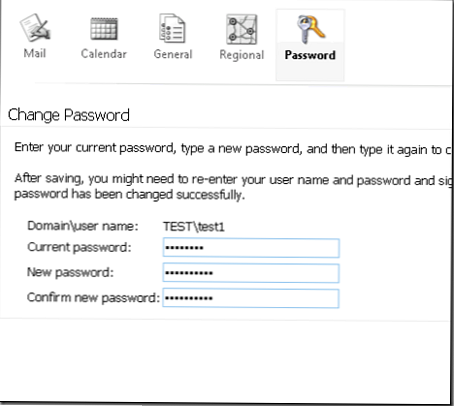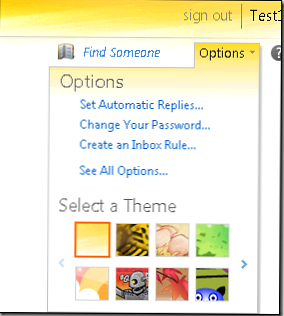Di Exchange Server 2010, dimulai dengan SP1, pengguna dapat mengubah kata sandi mereka langsung dari jendela Web App Mail (Web) Web App (OWA). Fitur ini sangat menyederhanakan masa pakai untuk pengguna biasa dan dukungan teknis, karena sekarang, untuk mengubah kata sandi, pengguna tidak perlu masuk ke workstation sebagai bagian dari domain (dan jika pengguna menggunakan layanan surat perusahaan di Exchange 2010 dari komunikator atau tablet, maka fungsi ini menjadi tidak tergantikan.
Menggunakan Outlook Web App, Anda dapat mengubah kata sandi akun Anda yang belum kedaluwarsa. Ada dua cara untuk mengubah kata sandi:
- Klik pada pesan "Kata sandi Anda akan kedaluwarsa dalam 4 hari. Apakah Anda ingin mengubahnya sekarang? Ya/Tidak"(pesan ini muncul secara default 14 hari sebelum kata sandi saat ini berakhir)

Dan jendela perubahan kata sandi akan muncul
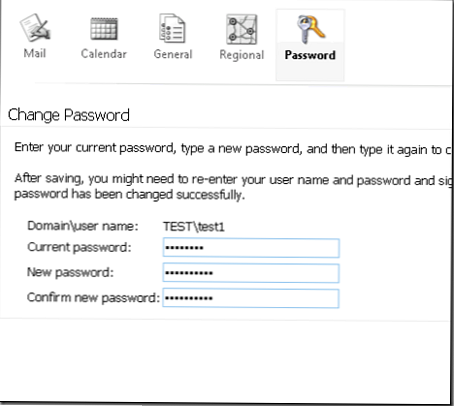
- Cara kedua untuk mengubah kata sandi adalah dengan menggunakan menu "Opsi" di sudut kanan atas dan pilih "Lihat Semua Opsi"
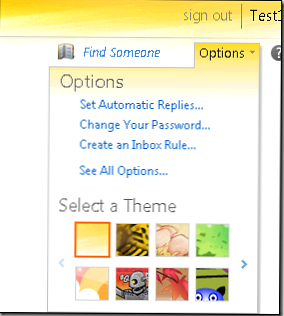
Di jendela yang muncul, pilih "Pengaturan" dan dalam formulir yang terbuka, Anda dapat mengubah kata sandi pengguna.

- Buka editor registri, buka bagian Hlkm\SISTEM\Pengaturan saat ini\Layanan\MSExchangeAwa
- Buat parameter DWORD bernama UbahExpiredPasswordEnabled, dan atur nilainya 1.
- Mulai ulang IIS (perintah
iisreset / noforce
)
Namun, jika kata sandi telah kedaluwarsa atau telah disetel ulang oleh administrator dan perlu diubah, menggunakan Outlook Web App, mengubah kata sandi tanpa konfigurasi tambahan dari server Exchange akan gagal. Untuk melakukan ini, pada server dengan peran Exchange 2010 CAS (Akses Klien):
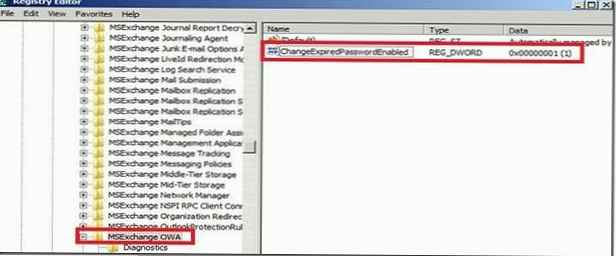
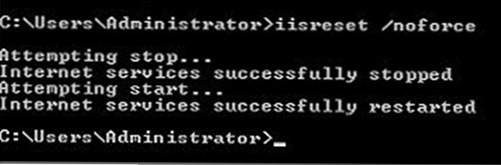
Jika Anda memiliki lebih dari satu server CAS, harap perhatikan bahwa pengaturan ini harus dilakukan pada semuanya.
Sekarang, jika kata sandi pengguna kedaluwarsa dan perlu diubah, formulir khusus akan muncul ketika memulai OWA, memungkinkan Anda untuk mengubah kata sandi saat ini.